Већина кућних уређаја који раде на верзији Мицрософтовог оперативног система Виндовс ажурирају се помоћу Виндовс Упдате. Виндовс Упдате је удобно решење за инсталирање закрпа за оперативни систем уз минималан напор; Недостатак употребе Виндовс Ажурирања је то што администратори више немају потпуну контролу када је у питању инсталација исправки; избор времена за инсталирање ажурирања и које је ограничено.
Неки администратори радије користе рјешења трећих страна као што су Виндовс Упдате Минитоол или Следгехаммер за инсталирање ажурирања, други за ручно преузимање и инсталирање исправки за потпуну контролу.
Ручна опција пружа администраторима потпуну контролу над ажурирањем; Недостатак одабира ручне руте је да је потребно надгледати издања ажурирања - нпр. читањем Гхацкс-а - да бисте остали у петљи.
Дефинитивно је више посла ручно преузимање и инсталирање ажурирања за Виндовс, али добитак га неким администраторима исплати.
Ручна инсталација ажурирања за и против
Прос:
- пуна контрола над исправкама
- опција за одлагање инсталације исправки
- опција за инсталирање исправки само за безбедност на системима пре Виндовс 10.
Против:
- Информације о ажурирању морају бити добијене.
- Истраживање и ажурирање захтева више времена.
Како да ручно инсталирате исправке за Виндовс

Мицрософт објављује већину ажурирања које објављује на веб локацији Мицрософт Упдате Цаталог. Замислите веб локацију као директоријум ажурирања које је објавио Мицрософт; тамо ћете наћи све кумулативне исправке за Виндовс као и многе друге закрпе за Виндовс и друге Мицрософтове производе.
Претрага треба да започне са КБ (ИД базе знања). Добијате их из чланака подршке које Мицрософт објављује, објава на блоговима на веб локацијама попут Гхацкс или помоћу алата треће стране да бисте проверили да ли постоје исправке.
Само залепите КБ ИД у поље за претрагу и притисните тастер Ентер да бисте покренули претрагу; добијате вишеструко враћене резултате јер се ажурирања обично нуде за више архитектура.
Један пример: претрага КБ4505903 враћа четири ставке за АРМ64, к64, к64 за Виндовс Сервер и к86 архитектуре.
Савет : ако требате да потражите информације о рачунару да бисте утврдили која се надоградња односи на њега, покрените системске информације из менија Старт.
Притисните дугме за преузимање поред ажурирања које желите да преузмете у свој систем. Једна од предности коришћења Мицрософтовог каталога ажурирања је та што можете да преузмете исправке за друге уређаје, као и да нисте ограничени само за преузимање „одговарајућих“ ажурирања. Виндовс Упдате блокира све исправке које нису дизајниране за хардвер рачунара.
Веб локација Мицрософт Упдате Цаталог отвара скочни прозор у коме се налазе све датотеке за ту одређену исправку. Тамо можете добити више датотека или само једну датотеку.
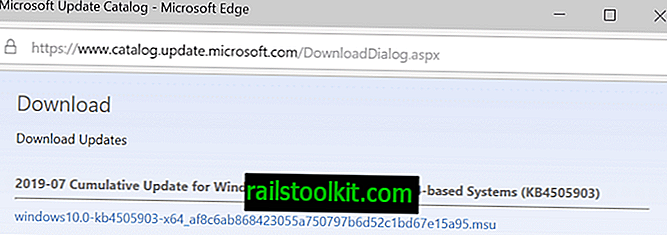
Користите претраживач да бисте их преузели, нпр. Десним кликом на датотеке и одабиром опције сачувај. Ажурирања се обично дају као МСУ датотеке.
Све што преостаје је само да двапут кликнете на преузету МСУ датотеку како бисте инсталирали исправку. Већина ажурирања захтева поновно покретање.
Један проблем са којим се можете сусрести током ручне инсталације ажурирања јесте то што ажурирања могу имати зависности које морате инсталирати пре инсталирања исправке.
Информације можете потражити кликом на једну од ставки наведених на веб локацији Мицрософт Упдате Цаталог; ово отвара још један скочни прозор са детаљним информацијама о закрпама.
Тамо сте навели УРЛ подршке и детаље пакета. Појединости о пакету приказују ажурирања која ће бити замењена новим ажурирањем, а ажуриране датотеке преузети су.
Завршне речи
Ручно преузимање ажурирања и њихово инсталирање пружа администраторима контролу над поступком ажурирања на рачун трошења времена на истраживање.
Сада ви: Да ли ажурирате ручно или аутоматски?














